本文源自公众号:安凡BIM
首先我们得先知道,Revit中什么属于类型参数,什么属于实例参数?
我们通过两张图片来给大家说明:

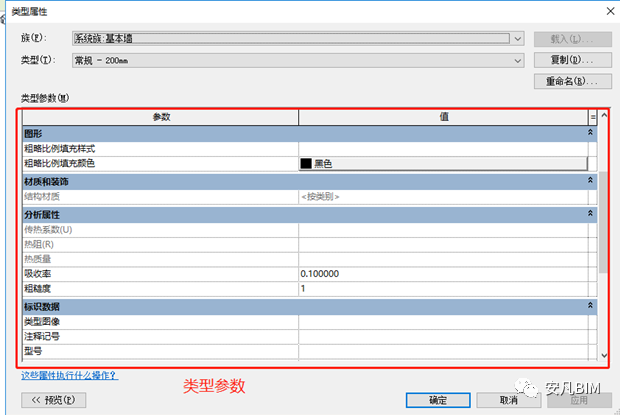
接下来我们进入今天的主题
第一步:选择模型
按照Revit—ion— Model Element,选择 Model Element,然后点击节点中的选择按钮,返回到Revit中选择模型,此次我们以墙为例。
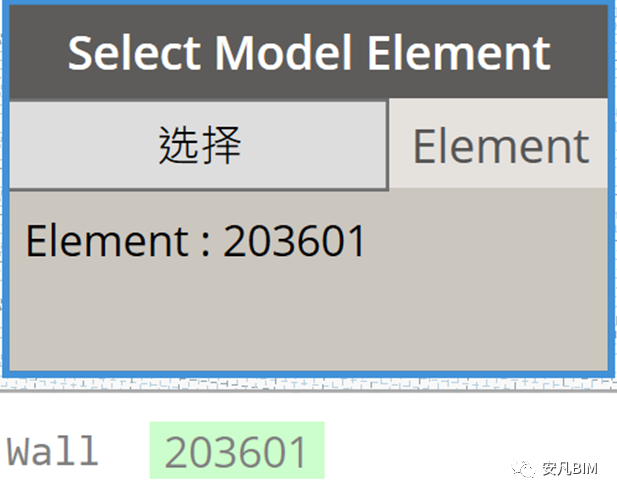
第二步:设置实例参数
按照Revit—Elements—Element—SetParameterByName,选择SetParameterByName (设置图元参数)
Element:输入一个Revit模型(Revit.Elements.Element)
parameterName:输入要设置的参数名称(String)
Value:赋值
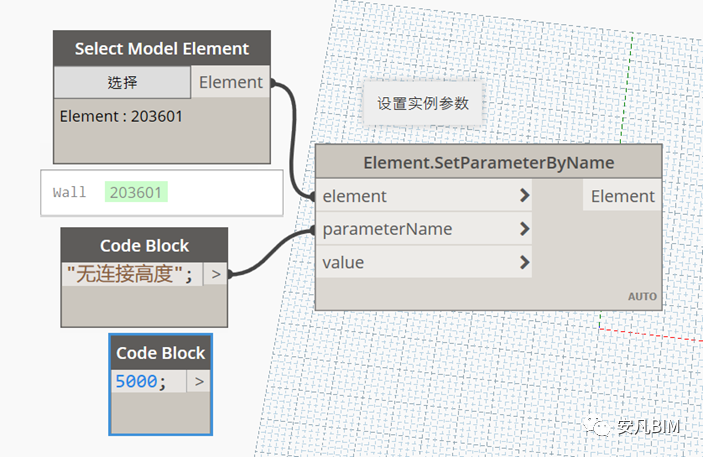
备注:Code Block属于代码块可以快速编写数据,在空白处双击即可调用。

当前墙体的无连接高度为8000
当我们把5000连到value上,我们来看看效果

Revit中墙体的无连接高度也变成了5000。
第三步:设置类型参数
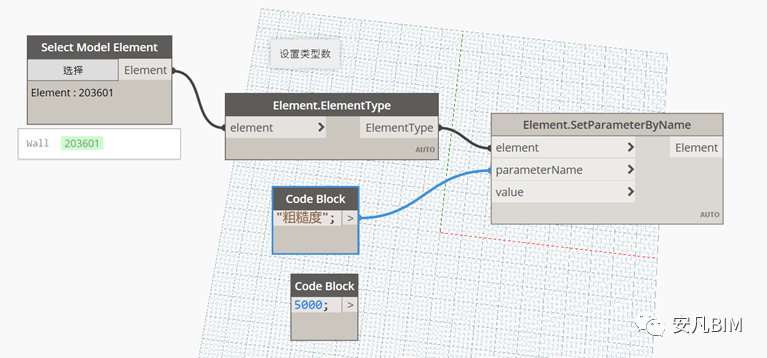
我们获取模型的类型参数,只需将Element的ElementType传入Element端口我们按照Revit—Elements—Element—ElementType,选择ElementType,将其放置在上图所示的位置即可。
这一步我们就以粗糙度这个类型参数为例,给大家演示。


当我没有给value赋值默认参数为1,接下来就是见证奇迹的时刻了。


我给value输入5000,Revit中墙体的粗糙度也变成了5000。
但如果你执意要通过这种方式设置实例参数,给parameterName输入实例参数名称,看会发生什么事情?直接报错未找到该名称的参数。这就是类型不匹配的原因。

反过来通过第二步的方法设置类型参数亦是如此
第四步:获取实例参数
获取实例参数也是和设置实例参数是一样的,只需给Element端口传入选择的模型,给parameterName端口传入实例参数名称即可。

第五步:获取类型参数
获取类型参数也是和设置类型参数是一样的,只需给Element端口传入选择的模型的ElementType,给parameterName端口传入类型参数名称即可。

转载请注明来源本文地址:https://www.tuituisoft/blog/21293.html